OBSAH
- Přidání práv na složku v Dokumentech při nástupu zaměstnance
- Dodatečné přidání práv na složku v Dokumentech
Při přidání nového zaměstnance se hodí rovnou nastavit práva na složky, ve kterých máte uloženy Dokumenty v Komunikačním centru.
Přidání práv na složku v Dokumentech při nástupu zaměstnance
Pokud zakládáte nového zaměstnance a máte v programu roli Administrátora, můžete oprávnění pro čtení nebo správu složky přidat rovnou. Jedná se o krok 7 při vytváření karty zaměstnance.
V sekci Složky dokumentů označte zatržítky ve sloupci Čtení složky, do kterých bude mít zaměstnanec přístup a bude moci vidět soubory, které složka obsahuje. Bude moci také potvrdit jejich přečtení. Na pravé straně karty v sekci Dokumenty označte zatržítky dokumenty, které aktuálně složka obsahuje a které má mít zaměstnanec přístupné.

Pokud chcete, aby u některé ze složek byl také Správcem (Správce má možnost přidávat do dané složky dokumenty a vyžadovat přečtení), označte je v zatržítkem ve sloupci Správce.

Dokončete nástup zaměstnance. Jakmile se zaměstnanec přihlásí do programu, bude mít složky zpřístupněné.
Dodatečné přidání práv na složku v Dokumentech
Stalo se Vám, že nový zaměstnanec nemá v Dokumentech přístup do žádné složky? U zakládání zaměstnance mu nejspíš nebyla přidělena práva na složky. Můžete to kdykoliv udělat dodatečně přímo v sekci Komunikace - Komunikační centrum - Dokumenty - Dokumenty. Abyste toto nastavení mohli provést, musíte mít v Šabloně práv povoleno právo v Řízení organizace -
1. Otevřete si záložku Dokumenty a klikněte na tlačítko Přidat.

2. V otevřeném okně v řádku výběru složek, klepněte na tlačítko Opravit.
3. Otevře se seznam složek. Vyberte složku, ke které chcete nastavit práva a klikněte na tlačítko Opravit.

4. Novému zaměstnanci přidejte práva na Čtení. Pokud chcete přidat také právo na úpravu přístupů k této složce, přidejte zatržítko i ve sloupci Správce. Uložte kliknutím na OK.

5. Pokud chcete od nového zaměstnance vyžádat potvrzení o přečtení některého z dříve vložených dokumentů ve složce, označte si řádek s dokumentem a klikněte na tlačítko s modrým zatržítkem.

6. V otevřeném okně klikněte na tlačítko Vyžádat potvrzení o přečtení od dalších uživatelů.

6. Uživatele zatrhněte a potvrďte kliknutím na OK.
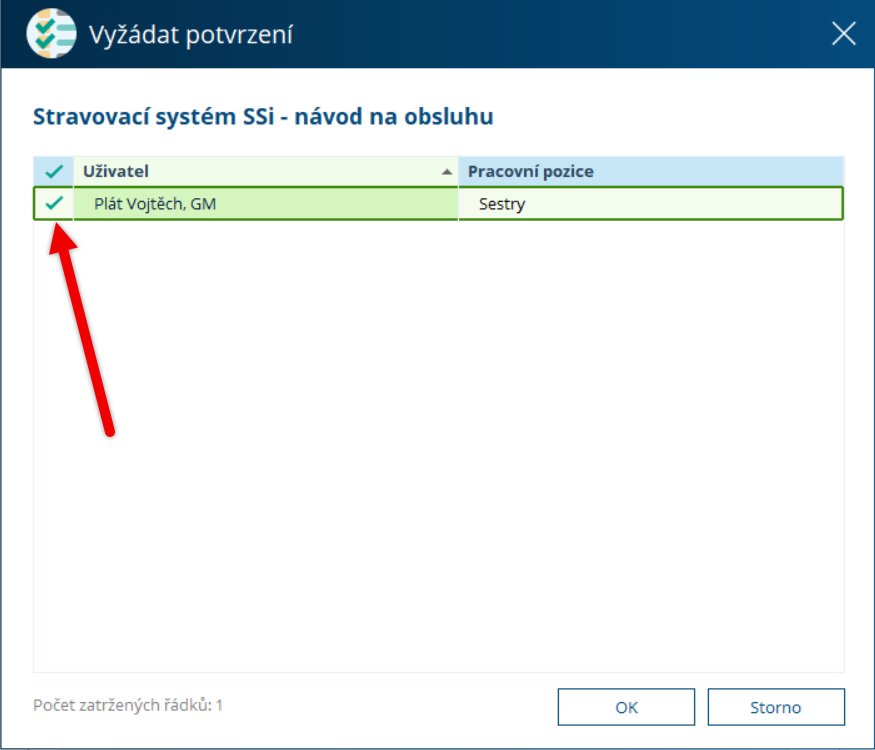
Takto postupujte u dalších složek, které má mít zaměstnanec přístupné.
Jak si může uživatel dokumenty zobrazit a potvrdit přečtení najdete v nápovědě ZDE.
Byl tento článek užitečný?
To je skvělé!
Děkujeme Vám za zpětnou vazbu
Je nám líto, že jsme vám nepomohli
Děkujeme Vám za zpětnou vazbu
Zpětná vazba odeslána
Oceňujeme vaši snahu a pokusíme se článek opravit
